ITG - Excel - Zusammenfassung PDF

| Title | ITG - Excel - Zusammenfassung |
|---|---|
| Author | Thomas Wirnsberger |
| Course | IT-Grundlagen |
| Institution | Ostbayerische Technische Hochschule Regensburg |
| Pages | 7 |
| File Size | 501.9 KB |
| File Type | |
| Total Downloads | 59 |
| Total Views | 144 |
Summary
Exel Zusammenfassung - WS21/22.Zusammenfassung der im Kurs behandelten Inhalte von Office-Exel....
Description
ITG Excel Was ist Excel? • • •
•
Excel Tabelle = „elektronisches“ Kalkulationsblatt Zeilen + Spalten = Zellen In Zellen o Text o Zahlen o Formeln Excel Datei = Arbeitsmappe → mehrere Blätter möglich
Wie erfolgt die Eingabe? • • •
Zelle auswählen Zeichen über Tastatur eingeben Enter
Wie verändert/löscht man Zellinhalte? • •
Doppelklick auf Zelle oder Zelle auswählen und klick in Bearbeitungsleiste
Bedeutung Formel • •
Formel = Berechnungsvorschrift Ergebnis → neu berechnet bei jeder Änderung der Eingabewerte
Funktionen • •
statt Formel =B5+B6+B7+B8+B9+B10 Funktion =SUMME (B5:B10) o Funktionsname(Argument1; Argument 2;…) ▪ Argumente = Werte, die in einer Berechnung einfließen (z.B. Konstanten, Zellbezüge, Funktionen) o Funktionsassitent ▪ Auf fx in der Bearbeitungsleiste klicken ▪ Funktion auswählen ▪ Argumente mit der Maus markieren • Markierte Bereiche werden angezeigt o Ausgewählte Funktionen
Zellbezüge •
•
• •
Relative Bezüge (Bsp.: A1) o Beim Kopieren einer Formel in benachbarten Zellen werden die Zellbezüge der Formel automatisch an die neue Position angepasst Absolute Bezüge (Bsp.: $A$1) o Bleiben beim Kopieren von Formeln in benachbarten Zellen unverändert Zellbezüge standardmäßig relativ Kennzeichnung als absolut durch $ Zeichen
Formatierung Was kann man formatieren? • • • •
Schriftarten, -größen, - attribute Ausrichtung von Zellinhalten Rahmen, Hintergrundfarben und Muster Zahlenformate
Wie geht man bei der Formatierung vor? Schriftarten, -größen, - attribute • Registerkarte „Start“ oder Strg+1 Zellen verbinden • → Registerkarte „Start“ • → unter Bereich „Ausrichtung → Icon „Verbinden und Zentrieren“ Automatischer Zeilenumbruch • → Registerkarte „Start“ • → unter Bereich „Ausrichtung“ → Icon „Zeilenumbruch“
Zahlenformate
Änderung des Zahlenformats • •
→ Registerkarte „Start“ → unter Bereich „Zahl“ auf kleinen Pfeil unten rechts klicken
#### Bedeutung in einer Zelle •
Spalte nicht breit genug zur Darstellung der Zahl
•
Lösung: Spalte vergrößern
Rundungen in der Anzeige • • •
Strg+1 Unter „Zahlen“ auf Kategorie „Zahl“ klicken → Anzahl Dezimalstellen ändern
Zahlen als Text formatieren • •
Sinnvoll, wenn man Nummern, die mit einer „0“ anfangen, um diese dann richtig darstellen zu können (z.B. PLZ, Telefonnummern) Entweder Strg+1 oder Apostroph vor der Zahl (z.B. ‘0179/1234)
Ausfüll- bzw. Aufzählfunktion Allgemeines • •
Inhalte einzelner Zellen in benachbarte Zellen kopieren Aufzählungen erzeugen (z.B. Zahlenfolgen)
Wie geht man vor? •
Untere Ecke einer Zelle gedrückt halten → mit Maus runterziehen und Zahlenfolge erzeugen
Datenreihen erzeugen • • •
Entsprechende Zelle markieren Ausfüllkästchen in gewünschte Richtung ziehen → Menü „Datenreihe“
Spaltenbreite bzw. Zeilenhöhe ändern • •
Rechtsklick auf die gewünschte Spalte/Zeile → „Spaltenbreite“ bzw. „Zeilenhöhe“
Spalten/Zeilen ausblenden • •
Gewünschte Spalte/Zeile auswählen Rechtsklick → „ausblenden“
Fehler Zirkelbezüge •
Bezüge in einer Formel beziehen sich auf die Zelle, in der die Formel selbst steht
Syntaxfehler • •
Fehler in der Schreibweise Bsp.: Komma statt Semikolon
Logische Fehler • • • •
Führen aufgrund logisch falsch zugeordneter Zellbezüge zu fehlerhaften Ergebnissen Können von Excel NICHT erkannt werden Sichtbarmachen von Zellbezügen zu einer Formel o Doppelkick auf die Formelzelle Ausgewählte Fehlermeldungen
Wenn-Funktion • • •
Syntax: WENN(Prüfung;DannWert;SonstWert) Ergebnis der Formel hängt vom Ergebinis der Prüfung ab Beispiel
Verknüpfungen von Bedingungen ODER-Verknüpfung • •
Wahr, wenn ein Teil oder beide Teile der Bedingungen wahr sind WENN(ODER (Alter>50;Geschlecht=“Frau“);“OK“;“Kontrolle“)
UND-Verknüpfung • •
Wahr, wenn beide Teile der Bedingung wahr sind WENN(UND(Umsatz>10000;Umsatz...
Similar Free PDFs

ITG - Excel - Zusammenfassung
- 7 Pages

Zusammenfassung Excel
- 9 Pages

Kleine-Excel-Zusammenfassung
- 4 Pages

Übungsfragen ITG (2/3)
- 4 Pages
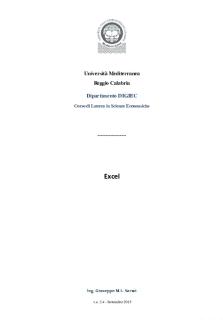
Excel
- 74 Pages

Cours Excel-id5479 - excel
- 18 Pages

Excel
- 8 Pages

Excel - Eipass
- 5 Pages

Estatistica Excel
- 27 Pages

Aufgabenblatt Excel
- 1 Pages

Trabajo Excel
- 27 Pages
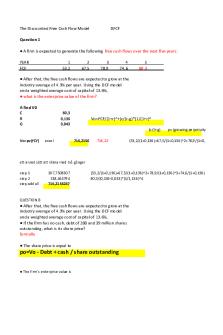
Finances excel
- 8 Pages
Popular Institutions
- Tinajero National High School - Annex
- Politeknik Caltex Riau
- Yokohama City University
- SGT University
- University of Al-Qadisiyah
- Divine Word College of Vigan
- Techniek College Rotterdam
- Universidade de Santiago
- Universiti Teknologi MARA Cawangan Johor Kampus Pasir Gudang
- Poltekkes Kemenkes Yogyakarta
- Baguio City National High School
- Colegio san marcos
- preparatoria uno
- Centro de Bachillerato Tecnológico Industrial y de Servicios No. 107
- Dalian Maritime University
- Quang Trung Secondary School
- Colegio Tecnológico en Informática
- Corporación Regional de Educación Superior
- Grupo CEDVA
- Dar Al Uloom University
- Centro de Estudios Preuniversitarios de la Universidad Nacional de Ingeniería
- 上智大学
- Aakash International School, Nuna Majara
- San Felipe Neri Catholic School
- Kang Chiao International School - New Taipei City
- Misamis Occidental National High School
- Institución Educativa Escuela Normal Juan Ladrilleros
- Kolehiyo ng Pantukan
- Batanes State College
- Instituto Continental
- Sekolah Menengah Kejuruan Kesehatan Kaltara (Tarakan)
- Colegio de La Inmaculada Concepcion - Cebu



